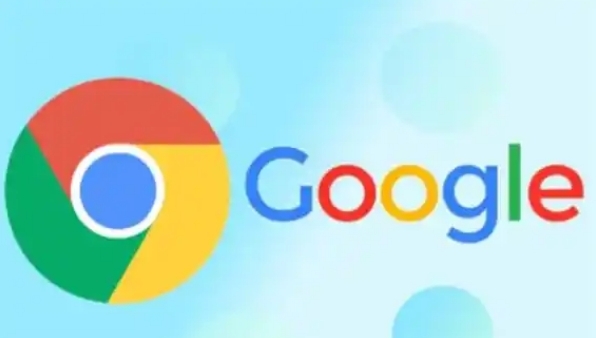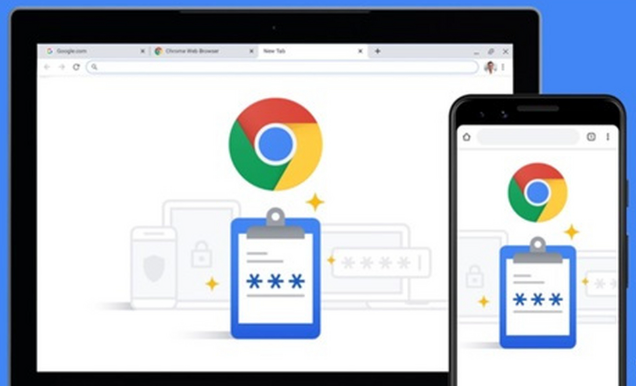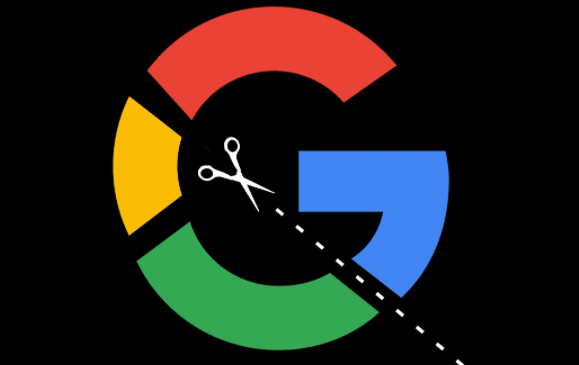教程详情

1. 原因
- 网络连接问题:路由器长时间运行可能导致网络不稳定,Wi-Fi信号易受干扰,有线连接通常更稳定。可重启路由器,使用有线连接,并用测速工具检查网络速度,确保带宽足够支持高速下载。
- 浏览器缓存和扩展程序过多:浏览器缓存过多可能影响下载速度,过多的扩展程序会占用系统资源,导致浏览器性能下降,进而影响下载速度。
- 浏览器设置不合理:后台应用程序运行和页面预加载会占用系统资源,影响下载速度。
- 未启用多线程下载:谷歌浏览器默认使用单线程进行下载,一次只能处理一个下载请求,这限制了下载速度。
2. 加速方法
- 优化网络连接:重启路由器刷新网络连接,优先使用有线连接,若使用Wi-Fi,应选择信号强、干扰少的网络。还可通过测速工具检查网络速度,若网络带宽不足,可考虑升级网络套餐。
- 清理浏览器缓存和禁用不必要的扩展程序:定期清理浏览器缓存,在谷歌浏览器中,点击右上角的三个点图标,选择“设置”,在“隐私和安全”选项中,点击“清除浏览数据”,选择“所有时间”并勾选“缓存的图片和文件”,然后点击“清除数据”。同时,在“更多工具”中找到“扩展程序”,禁用或移除不常用的扩展程序。
- 调整浏览器设置:在谷歌浏览器的“高级”选项中,找到“系统”部分,关闭“继续运行后台应用程序”选项;在“隐私和安全”选项中,关闭“预加载页面以便更快地浏览和搜索”选项。
- 启用多线程下载:打开谷歌浏览器,在地址栏输入【Chrome://flags】后按回车,进入到Chrome的实验功能中,在搜索栏中搜索【downloading】,找到名为【Parallel downloading】的选项,将其默认的“Default”改成“Enabled”,然后点击【Relaunch】自动重启浏览器,即可开启多线程下载支持。
- 使用下载管理器:下载管理器通过多线程下载技术,将一个文件分成多个部分同时下载,从而提升下载速度,还支持断点续传功能。推荐使用Internet Download Manager(IDM)、Free Download Manager(FDM)、EagleGet等下载管理器。
- 检查防火墙和杀毒软件设置:确保谷歌浏览器被允许通过防火墙,检查杀毒软件设置,避免其对谷歌浏览器的下载进行限制。